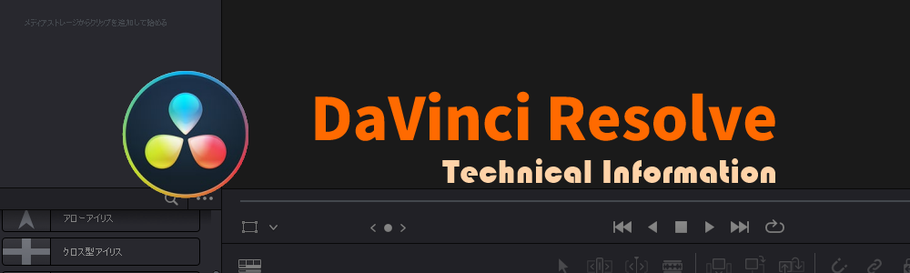
作成した動画の一部分を静止画で切り出して画像ファイルに保存したいという事ができると何かと便利です。
サムネールに使ったり、その画像をさらに素材として使えるかもしれません。
「スチルを保存」という機能を使えば簡単にスクリーンショットを画像に保存することができます。
スチルを保存
まずは再生ヘッドを動かして画像に保存したい場面を見つけましょう。
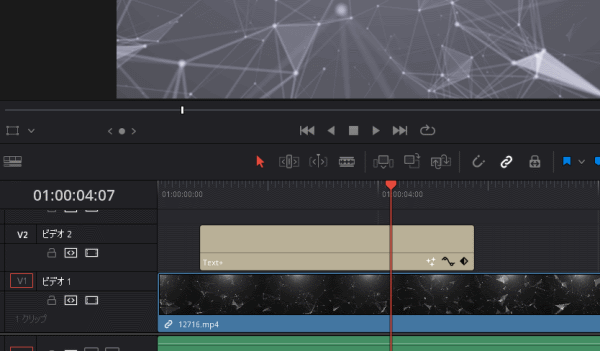
「スチルの保存」はカラーページから行います。
画面下に並んだアイコンからカラーを選択しましょう。

ビューアを右クリックすると「スチルの保存」というメニューがあるのでクリックします。
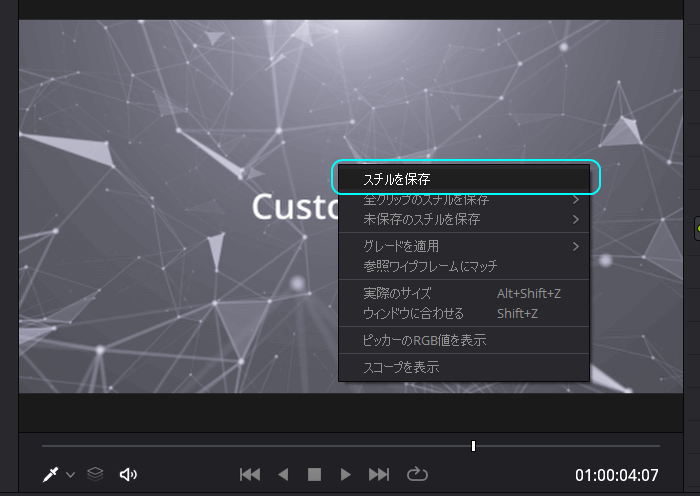
ギャラリーの中へスチルが保存されていきます。
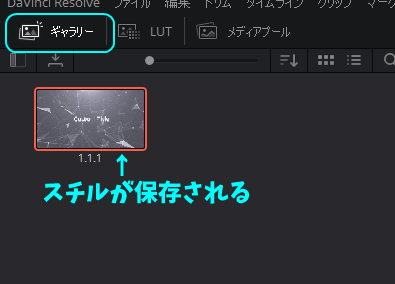
ギャラリーの中へスチルを右クリックして「書き出し」を選べば画像ファイルとして保存することができます。
ファイルの種類はDPX、PNG、JPEG、TIFFなどを選ぶことができます。
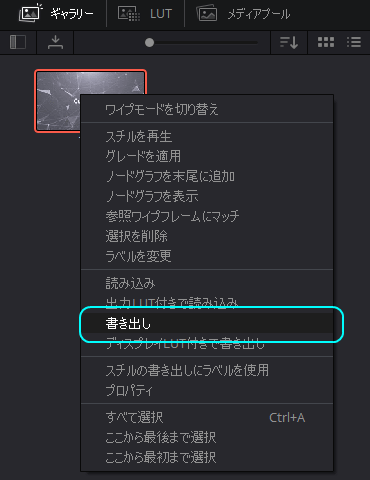
技術情報 >> 動画編集 -DaVinci Resolve-
関連記事:
- DaVinci Resolve プロジェクト設定のデフォルトを変更
- DaVinci Resolve 複数のプロジェクトを切り替えて使う
- DaVinci Resolve 素材を他のプロジェクトでも使う【パワービン】
- DaVinci Resolve 自作Fusionを他のプロジェクトでも使う【ローダー】
- DaVinci Resolve Fusionのパス指定を一括変更するために【パスマップ】
- DaVinci Resolve 編集した動画の1シーンを画像に保存する【スチルを保存】
- DaVinci Resolve モザイクやぼかしを入れる方法
- DaVinci Resolve モザイクを動画の動きに合わせて移動させる
- DaVinci Resolve 動作が重い!そんな時は【タイムラインプロキシ解像度】
- DaVinci Resolve 動作が重い!そんな時は【レンダーキャッシュ】

コメントをお書きください